Как создать матрицу корреляции в spss
Матрица корреляции представляет собой квадратную таблицу, в которой показаны коэффициенты корреляции Пирсона между различными переменными в наборе данных.
Напомним, коэффициент корреляции Пирсона является мерой линейной связи между двумя переменными . Он принимает значение от -1 до 1, где:
- -1 указывает на совершенно отрицательную линейную корреляцию между двумя переменными.
- 0 указывает на отсутствие линейной корреляции между двумя переменными.
- 1 указывает на совершенно положительную линейную корреляцию между двумя переменными.
Чем дальше коэффициент корреляции от нуля, тем сильнее связь между двумя переменными.
В этом руководстве объясняется, как создать и интерпретировать корреляционную матрицу в SPSS.
Пример: как создать матрицу корреляции в SPSS
Выполните следующие шаги, чтобы создать корреляционную матрицу для этого набора данных, которая отображает средние показатели передач, подборов и очков восьми баскетболистов:
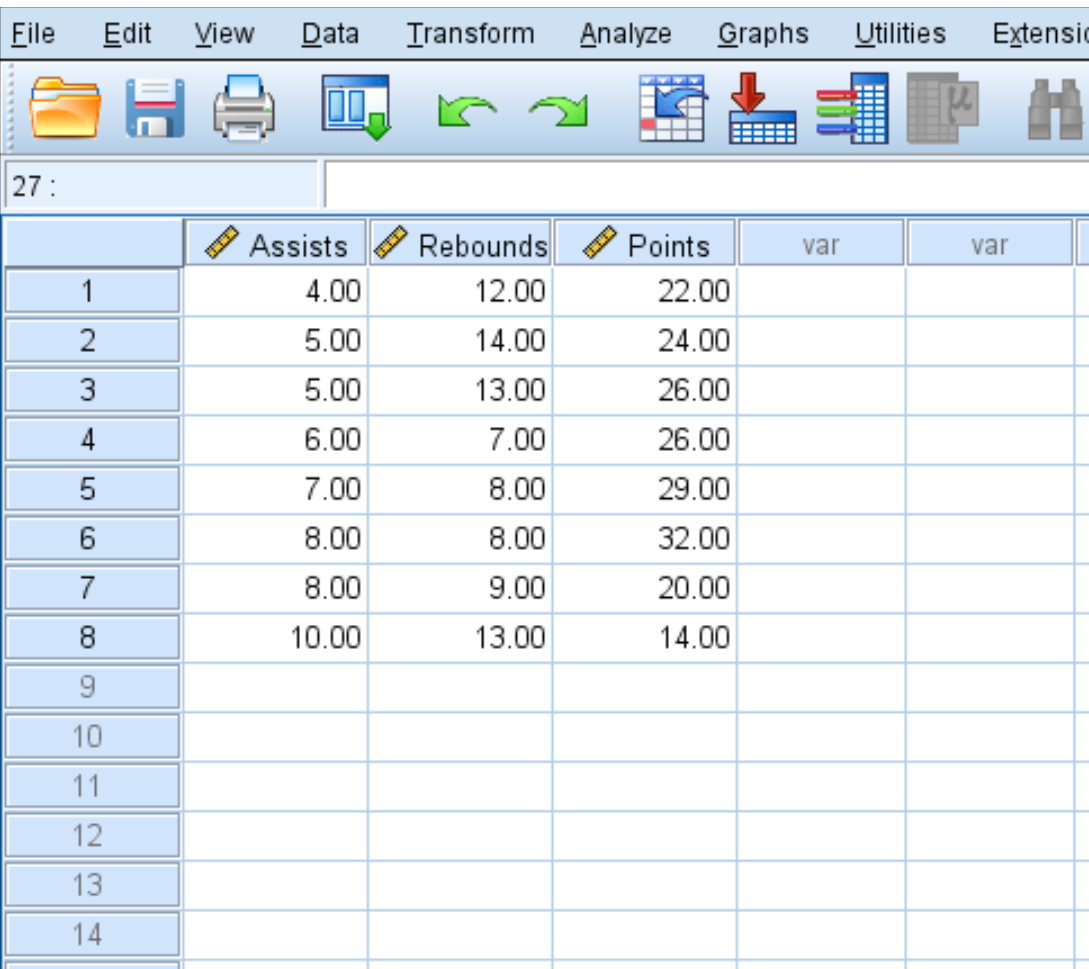
Шаг 1: Выберите двумерную корреляцию.
- Откройте вкладку «Анализ» .
- Нажмите «Коррелировать» .
- Нажмите Двумерный .
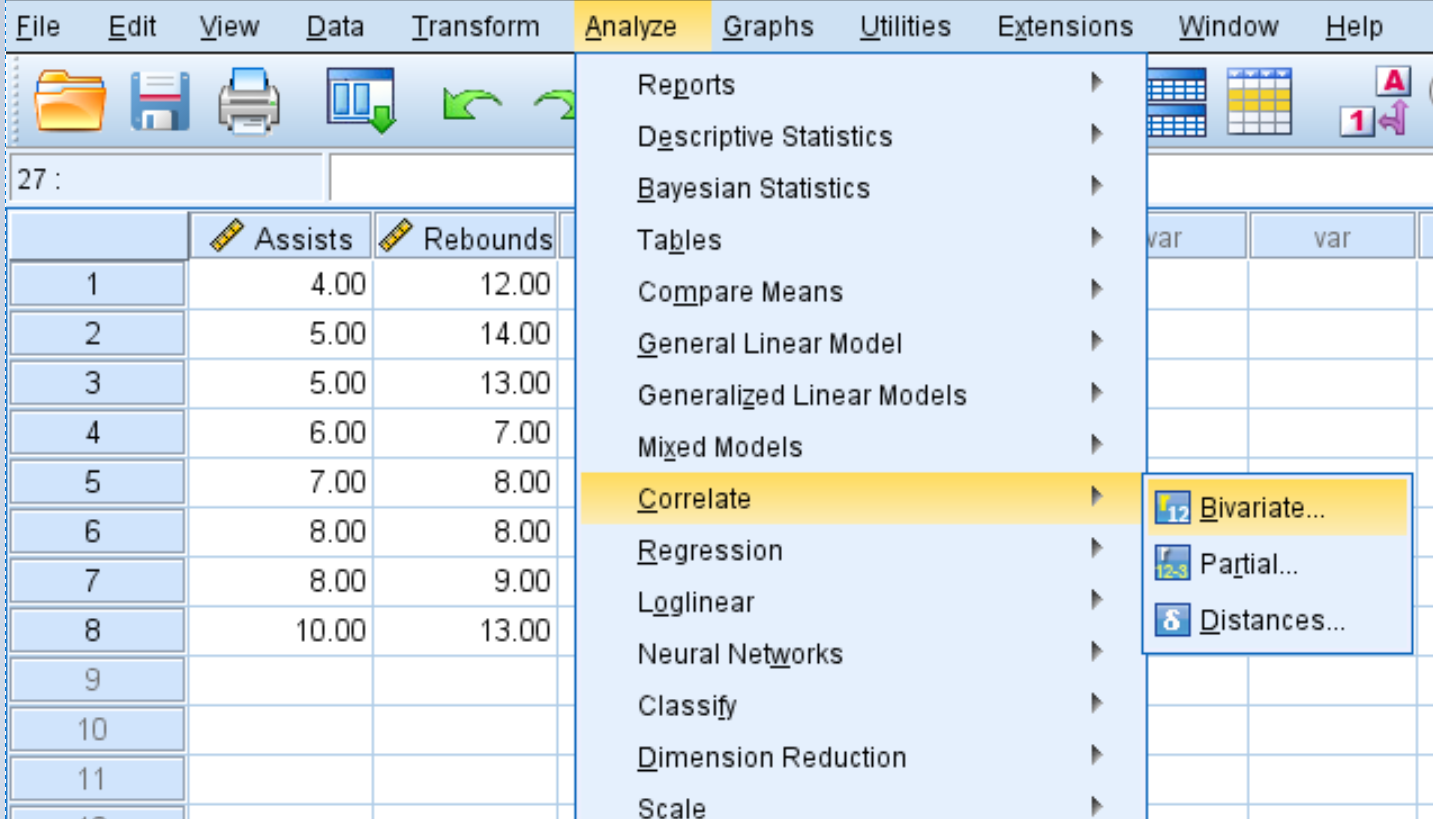
Шаг 2: Создайте корреляционную матрицу.
Каждая переменная в наборе данных изначально будет отображаться в левом поле:
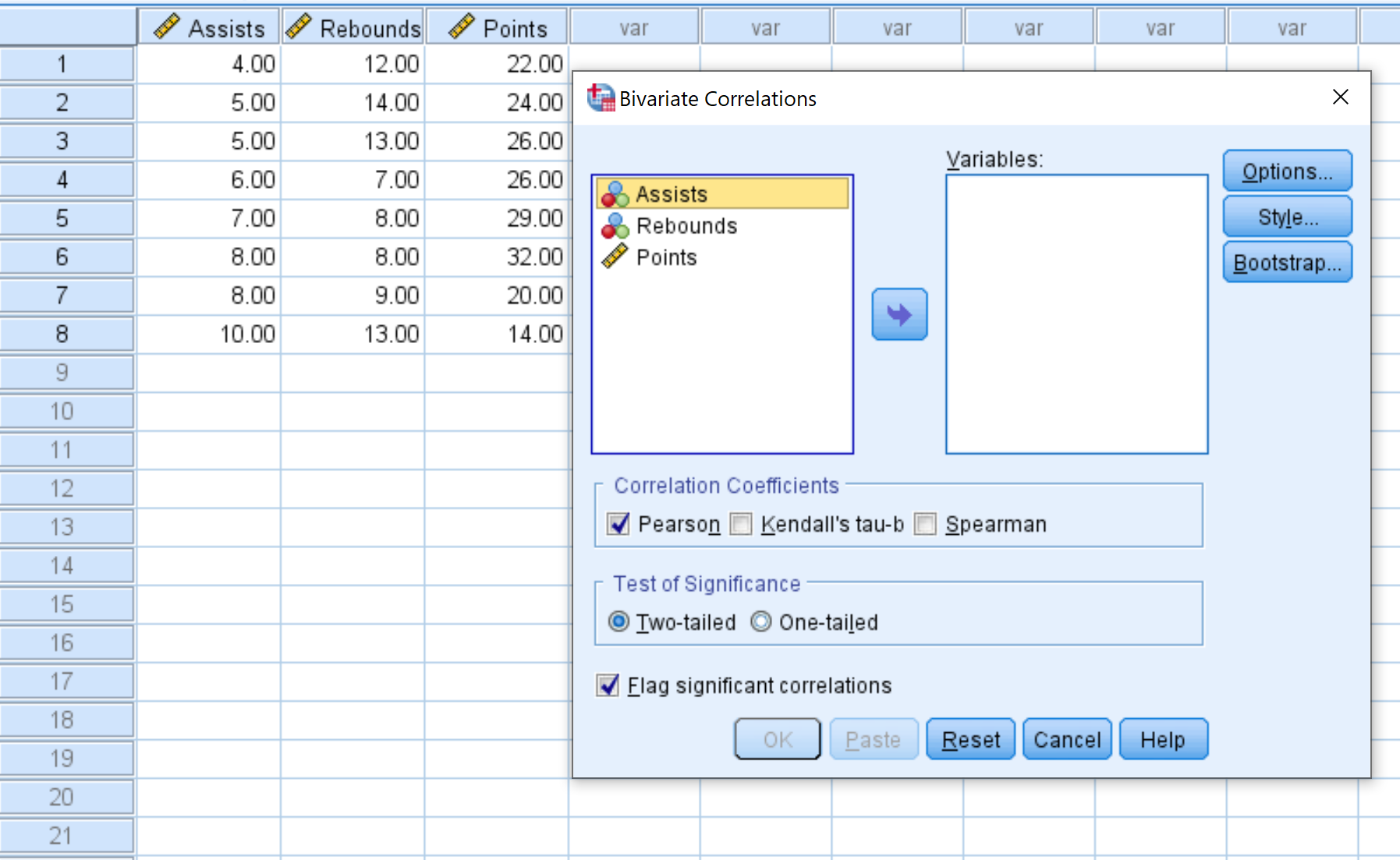
- Выберите каждую переменную, которую вы хотите включить в матрицу корреляции, и щелкните стрелку, чтобы перенести ее в поле «Переменные» . В этом примере мы будем использовать все три переменные.
- В разделе «Коэффициенты корреляции» выберите, хотите ли вы использовать корреляцию Пирсона, тау Кендалла или корреляцию Спирмена. В этом примере мы оставим это как Пирсон.
- В разделе «Тест значимости» выберите, хотите ли вы использовать двусторонний или односторонний тест, чтобы определить, имеют ли две переменные статистически значимую связь. Оставим его двусторонним.
- Установите флажок рядом с «Сообщать о значительных корреляциях», если вы хотите, чтобы SPSS сообщал о переменных, которые значительно коррелируют.
- Наконец, нажмите ОК .
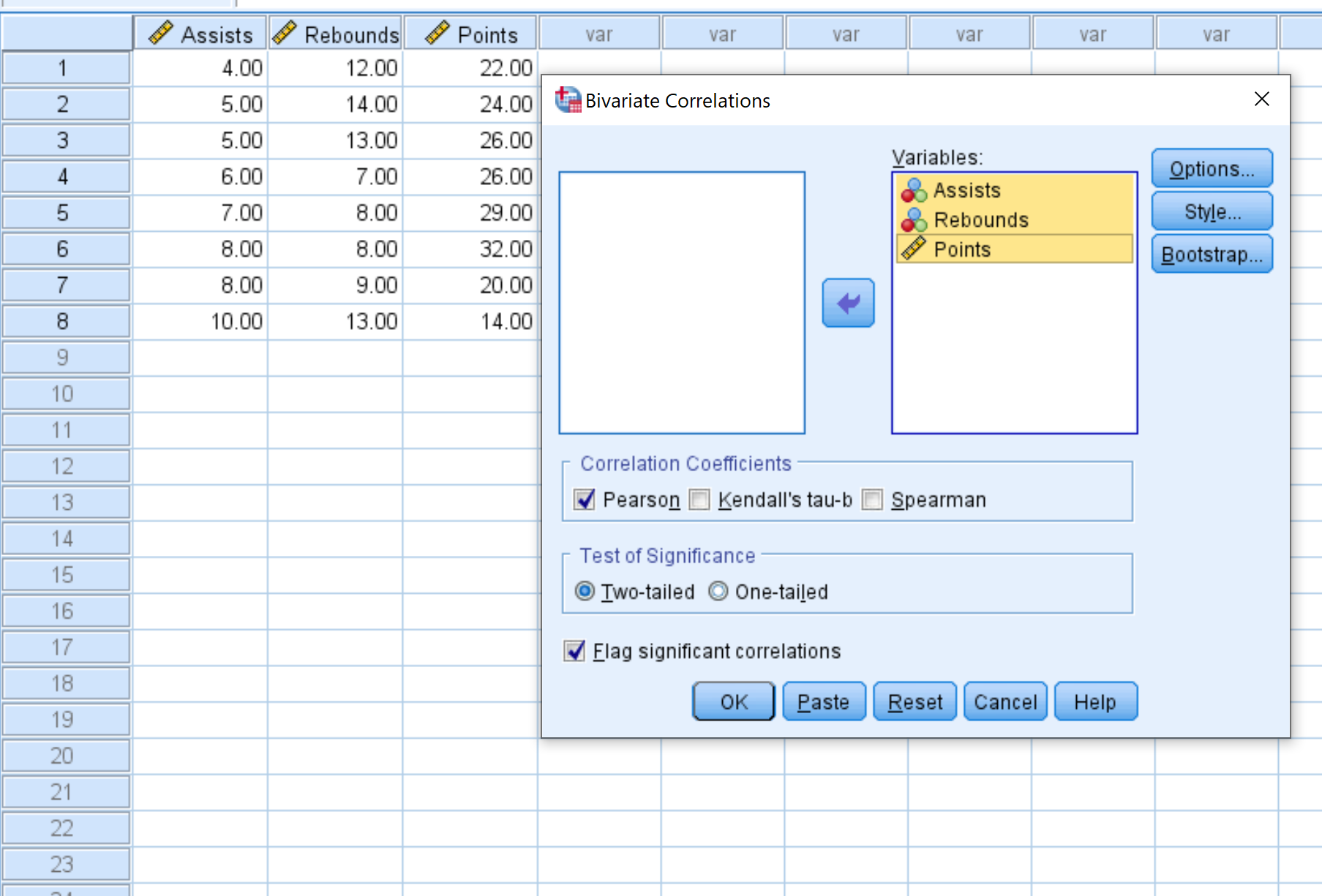
Как только вы нажмете «ОК» , появится следующая корреляционная матрица:
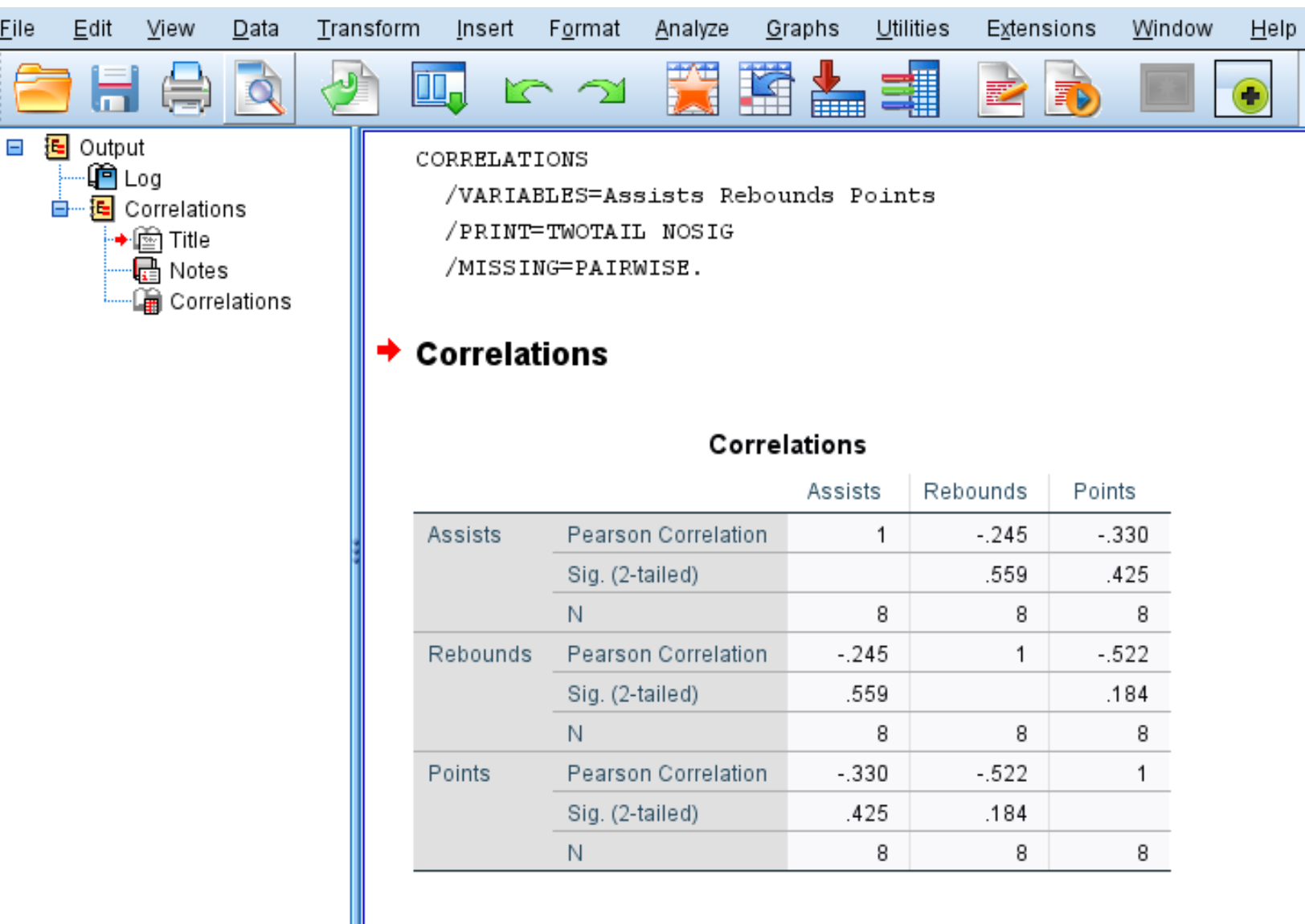
Шаг 3: Интерпретируйте корреляционную матрицу.
Корреляционная матрица отображает следующие три измерения для каждой переменной:
- Корреляция Пирсона: мера линейной связи между двумя переменными в диапазоне от -1 до 1.
- Сиг. (двусторонний): двустороннее значение p, связанное с коэффициентом корреляции. Это говорит о том, имеют ли две переменные статистически значимую связь (например, если p < 0,05).
- N: количество пар, используемых для расчета коэффициента корреляции Пирсона.
Например, вот как интерпретировать результат переменной Assists:
- Коэффициент корреляции Пирсона между передачами и подборами составляет -0,245 . Поскольку это число отрицательное, это означает, что эти две переменные имеют отрицательную связь.
- Значение p, связанное с коэффициентом корреляции Пирсона для передач и подборов, составляет 0,559 . Поскольку это значение не менее 0,05, эти две переменные не имеют статистически значимой связи.
- Число пар, использованных для расчета коэффициента корреляции Пирсона, составило 8 (например, в этом расчете использовалось 8 пар игроков).
Шаг 4: Визуализируйте корреляционную матрицу.
Вы также можете создать матрицу диаграммы рассеяния, чтобы визуализировать линейную связь между каждой из переменных.
- Откройте вкладку «Диаграммы» .
- Нажмите «Построитель диаграмм» .
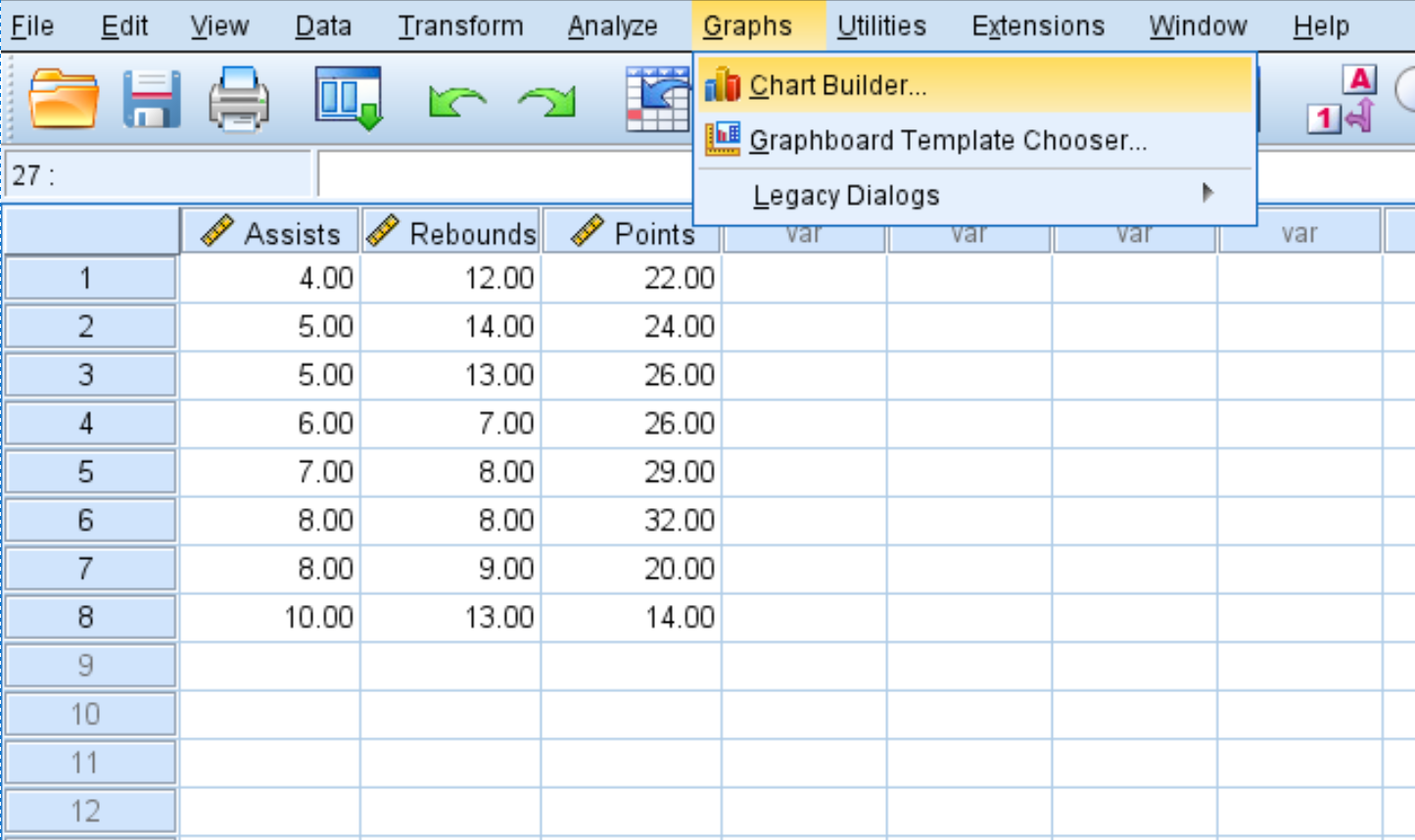
- В качестве типа диаграммы выберите «Разброс/Точки» .
- Нажмите на изображение с надписью «Матрица рассеяния» .
- В поле «Переменные» в левом верхнем углу нажмите и удерживайте клавишу Ctrl и щелкните три имени переменных. Перетащите их в поле внизу диаграммы с надписью Scattermatrix .
- Наконец, нажмите ОК .

Автоматически появится следующая матрица диаграммы рассеяния:
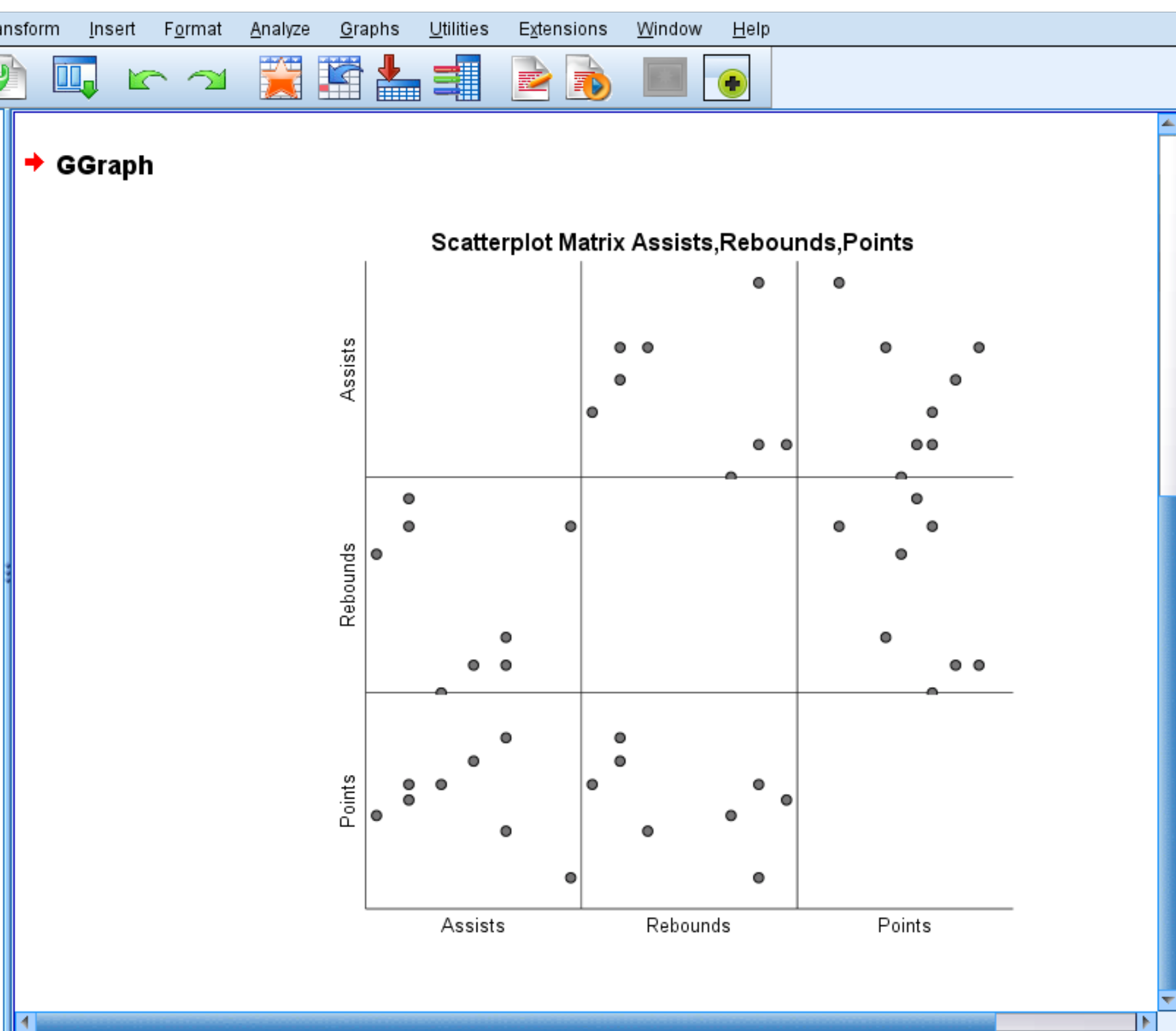
Каждая отдельная диаграмма рассеяния показывает попарные комбинации между двумя переменными. Например, диаграмма рассеяния в левом нижнем углу показывает парные комбинации очков и передач для каждого из 8 игроков в наборе данных.
Матрица диаграммы рассеяния не является обязательной, но она обеспечивает хороший способ визуализировать взаимосвязь между каждой парной комбинацией переменных в наборе данных.